단락 주변의 신비한 상자 (Microsoft Word)
Timothy는 문서의 단락이 상자에 나타나도록하는 컨트롤 키를 누른 것 같습니다. 상자는 긴 문장으로 확대됩니다. Enter 키를 누르면 새 상자가 시작됩니다. 상자는 인쇄되지 않지만 (고맙게도) 새 빈 문서에 나타납니다. 마치 하나의 셀 테이블이있는 것 같지만 존재하지 않습니다. 단락을 선택하고 “테두리 없음”서식을 지정해도 상자가 사라지지 않습니다. Timothy가 그것을 무엇이라고 부를지 알았다면 그는 답을 찾을 수 있다고 확신하지만 왜 이런 일이 일어나는지에 대해서는 당황합니다.
이 문제가 발생하여 Word 2013을 사용하는 경우 실수로 텍스트 경계 표시를 켠 것일 수 있습니다. 이전 버전의 Word에서 텍스트 경계를 설정하면 페이지에 여백에 해당하는 테두리가 표시되었습니다. Word 2013에서는 페이지의 각 단락 주위에 텍스트 경계가 표시됩니다. (그림 1 참조)
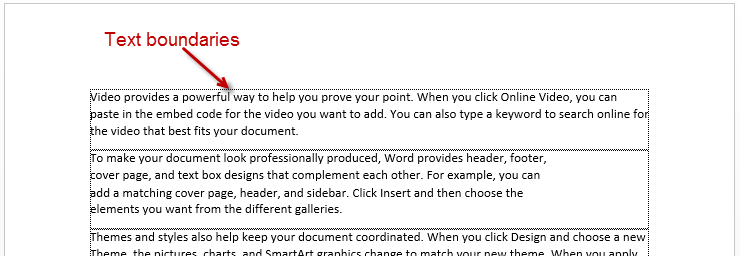
그림 1. 개별 단락 주위에 텍스트 경계가 나타납니다.
이것이 문제인 경우 다음과 같은 방식으로 텍스트 경계 표시를 끌 수 있습니다.
-
Word 옵션 대화 상자를 표시합니다. (Word 2007에서는 Office 단추를 클릭 한 다음 Word 옵션을 클릭합니다. Word 2010 및 Word 2013에서는 리본의 파일 탭을 표시 한 다음 옵션을 클릭합니다.)
-
화면 왼쪽에서 고급을 클릭합니다.
-
문서 내용 표시 섹션이 표시 될 때까지 옵션을 스크롤합니다. (그림 2 참조)
-
텍스트 경계 표시 확인란이 선택 취소되었는지 확인합니다.
-
확인을 클릭하십시오.
그래도 문제가 해결되지 않으면 (또는 Word 2013을 사용하지 않는 경우) 일반 단락 스타일의 스타일 서식을 확인하십시오. (스타일을 수정하는 방법은 다른 _WordTips_에서 자주 논의되었습니다.) 스타일의 세계에서 Normal 스타일은 탁월합니다. “루트”입니다
거의 모든 기본 제공 스타일과 많은 사용자 정의 스타일에 대한 스타일입니다.
결론은 Normal 스타일이 주위에 상자가 있도록 서식이 지정된 경우 모든 단락 주위에 상자가있을 가능성이 높습니다. 스타일 서식을 확인하고 스타일과 관련된 모든 상자를 제거하면 문제가 즉시 해결 될 수 있습니다.
그러나 솔직히 말해서 문제는 보통 단락 스타일과 관련이 없을 것입니다. 그렇다면 상자도 인쇄되고 Timothy는 특별히 자신의 상자가 인쇄되지 않는다고 말했습니다. 그러나 최종 가능성은 문서 또는 템플릿 손상입니다.
단일 문서 또는 소수의 문서에서만 문제가 발생하는 경우 문서 또는 문서의 기반이되는 템플릿이 어떤 식 으로든 손상되었을 수 있습니다. 먼저 일반 템플릿 (Word 외부)을 찾아 다른 이름으로 변경합니다.
그런 다음 Word를 시작하고 문제가되는 문서를 엽니 다. 새 문서를 만들고 문제 문서의 모든 항목 (종료 단락 표시 제외)을 새 문서로 복사합니다. 이 프로세스는이 팁에 자세히 설명되어 있습니다.
http://wordribbon.tips.net/T013284
_WordTips_는 비용 효율적인 Microsoft Word 교육을위한 소스입니다.
(Microsoft Word는 세계에서 가장 인기있는 워드 프로세싱 소프트웨어입니다.)이 팁 (10385)은 Microsoft Word 2007, 2010 및 2013에 적용됩니다.